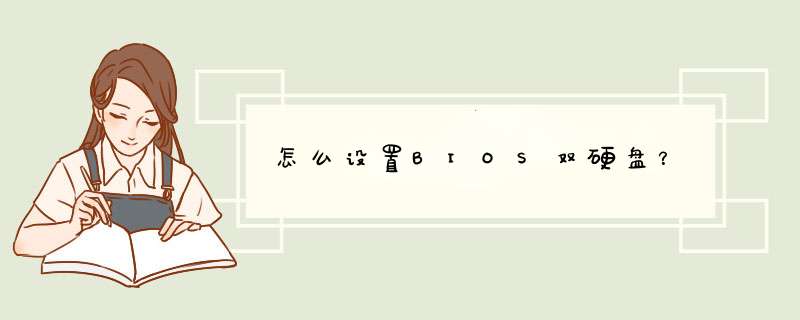
BIOS双硬盘方法:
一、打开电脑,根据开机第一个启动画面,在电脑最下方的显示的白色文字的提示,一般是F9,那么不停地点击F9(但是也可能是F2、F8、F10或者F12,可以一个一个尝试),就可以进入快速启动设备选择项菜单。
二、在菜单里选择:HDD项(或者 Hard Drive项),用键盘上的上下箭头,把HDD项(或者 Hard Drive项)调到第一顺位(注:如果有两个硬盘,那么在HDD这一项里会有两个不同的设备的显示,一个是1TB的,一个是160GB的,把1TB的调整到第一顺位,160GB的调到第二顺位即可)。
三、点回车键(Enter键)重启,BIOS双硬盘就设置好了。
1,在开机后,一般电脑会提示你按DEL 或F2等键启动BIOS SETUP,不同的机型不太一样。按对应的热键进入BIOS就看到BIOS设置界面。\x0d\x0a2,AWORD的BIOS设置:点击Advanced BIOS Features ,找到First Boot Device,按回车或移动上下光标键,为择硬盘,然后按F10保存,重启计算机就可以了。\x0d\x0a3、AMI的Bios设置:移动到“BOOT“项,选择“boot device priorty”进入,在“1st boot device”里按回车,选择硬盘,按F10保存,重启计算机就可以了。\x0d\x0a4、或者新主板直接支持开机选择引导的,只要开机的时候按F12就能d出引导设备选择,然后选择硬盘,回车即可从硬盘引导。欢迎分享,转载请注明来源:内存溢出

 微信扫一扫
微信扫一扫
 支付宝扫一扫
支付宝扫一扫
评论列表(0条)